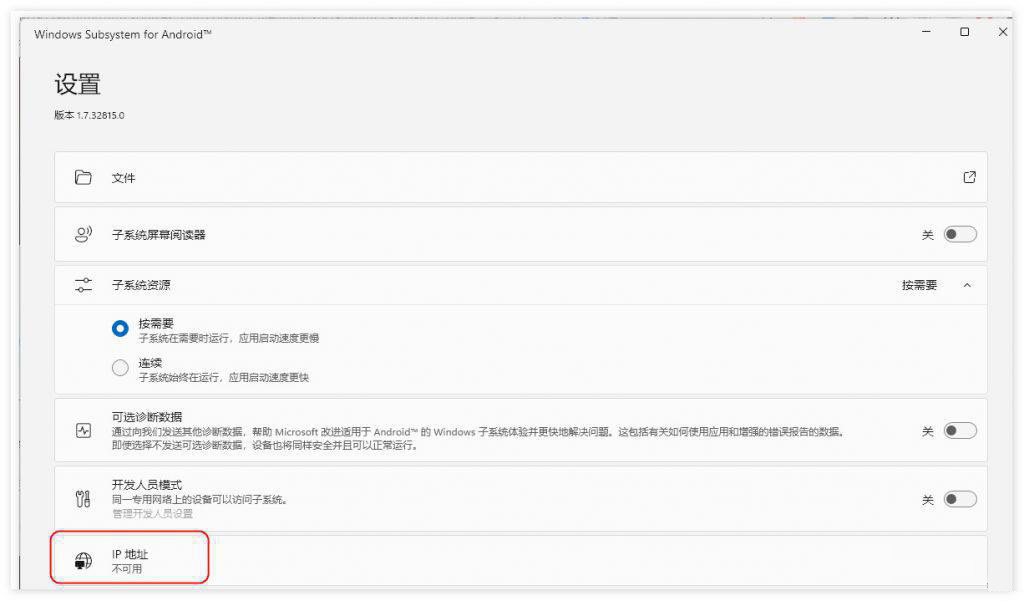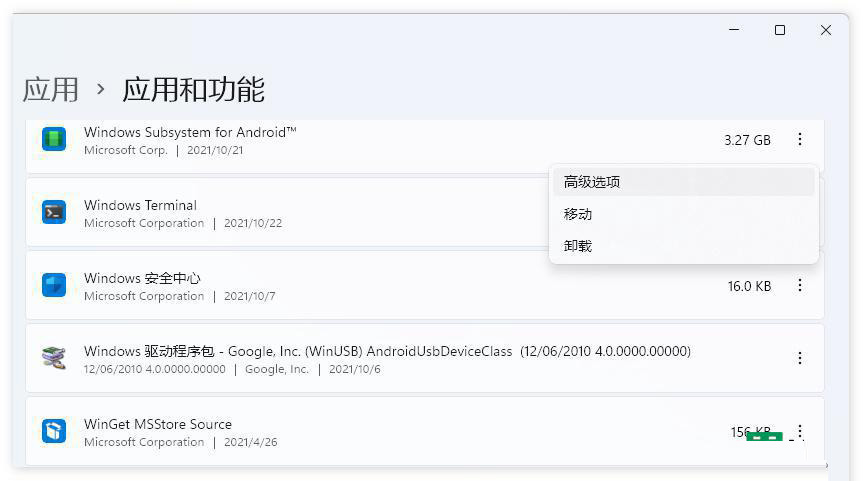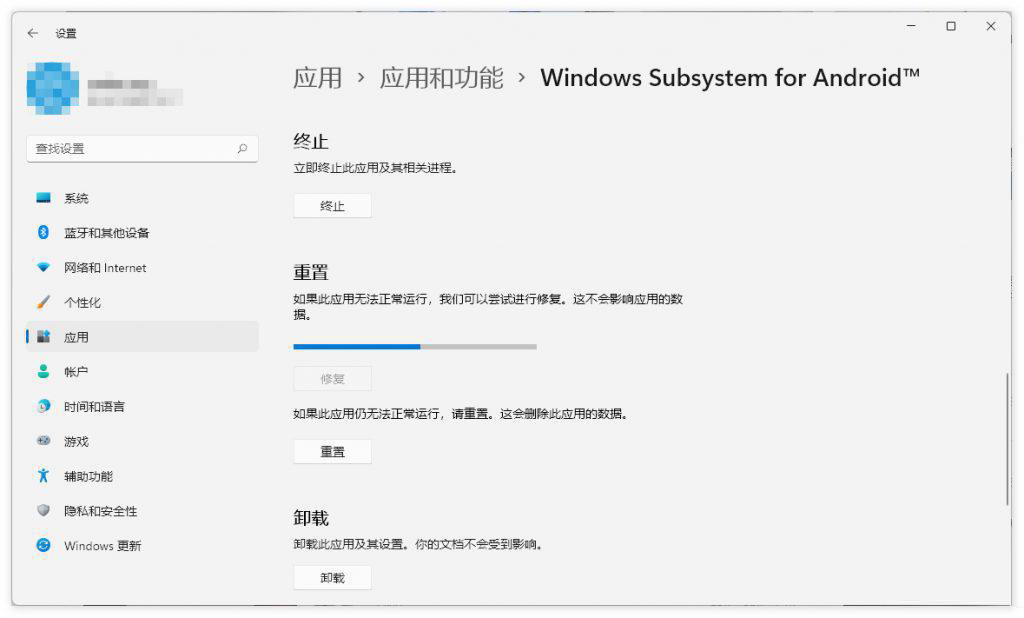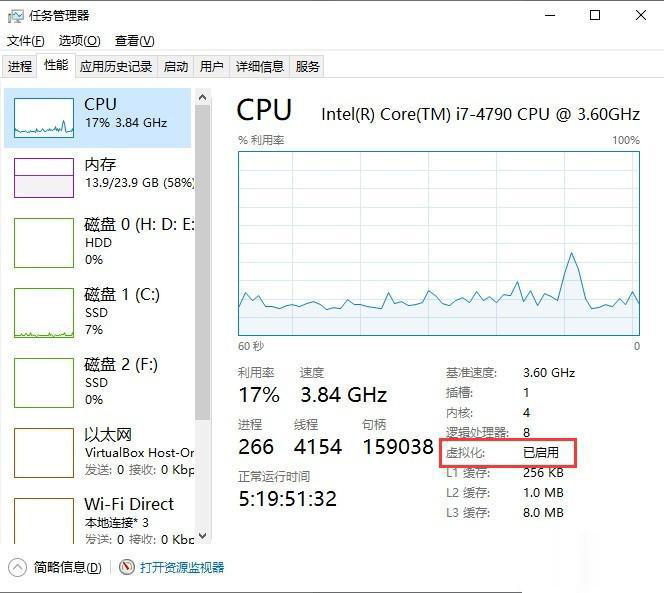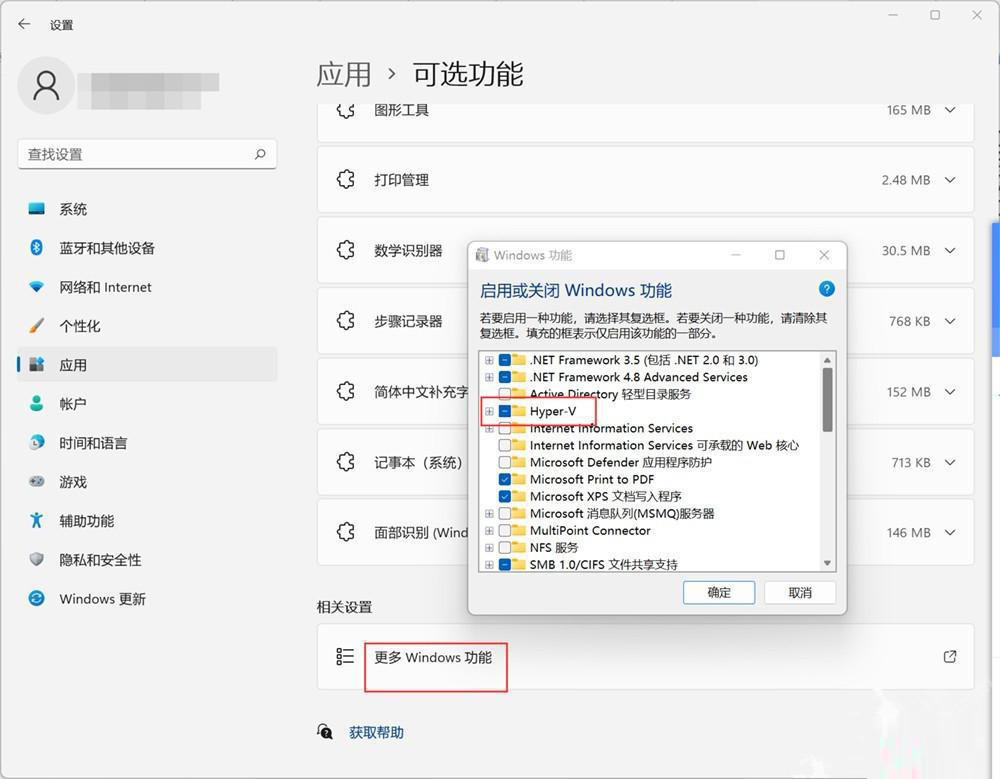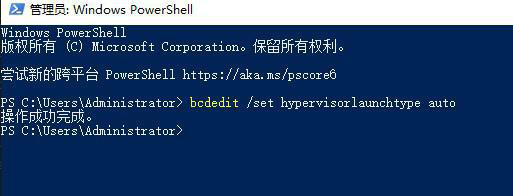Win11安卓子系统ip地址不可用的解决方法汇总
|
Win11安卓子系统ip地址不可用怎么办?最近有用户反映这个问题,升级到Win11系统之后,遇到了安卓子系统ip地址不可用的情况,这是怎么一回事呢?应该怎么解决呢?针对这一问题,本篇带来了详细的Win11安卓子系统ip地址不可用的解决方法汇总,一起看看吧。 Win11安卓子系统ip地址不可用的解决方法: 方法一:重置wsa安卓子系统 1、点击开始–设置 – 应用 – 应用和功能,找到已安装的windows subsystem for android,选择菜单上的「高级选项」。 2、安卓子系统的高级选项界面,找到「重置」选项,对 wsa 进行重置,重置过程需要一分钟左右即可完成,重置安卓子系统不会影响之前已安装的 android 应用程序,它们仍会保留。重置完成,重新运行windows11安卓子系统,问题一般都会得到修复。 方法二: 1、确认bios中已经开启虚拟化支持 按“ctrl+shift+esc”打开任务管理器,点击“性能-cpu”会显示是否开启“虚拟化”。 2、查看是否安装windows自带的虚拟机软件hyper-v、虚拟机平台。 进入“设置 -》 应用 -》 可选功能 -》 更多windows功能 ”找到并安装“hyper-v”和“虚拟机平台”完成后必须重启电脑。 3、上述功能都正常,就有可能是关闭了“虚拟化的安全”功能导致 按win+x快捷键,选择“windows powershell(管理员)”, 输入命令“ bcdedit /set hypervisorlaunchtype auto”回车,重启电脑即可解决。 注意:开启“虚拟化的安全”功能会导致,雷电、mumu等安卓模拟器无法启动。 以上就是详细的解决方法啦,希望对你有帮助。 |